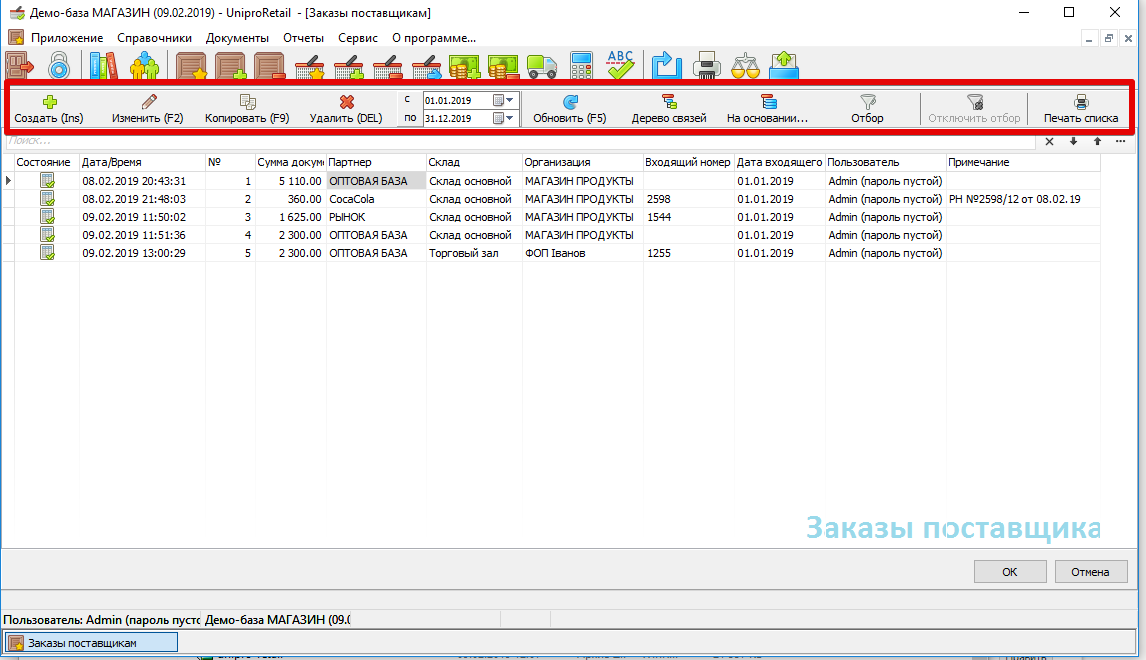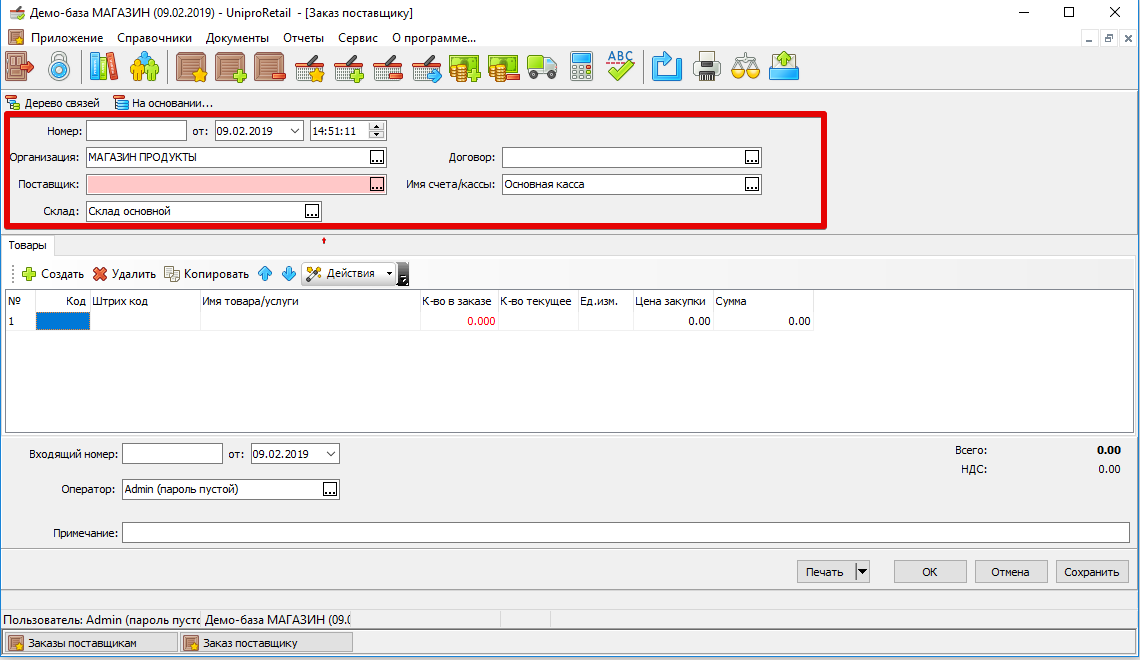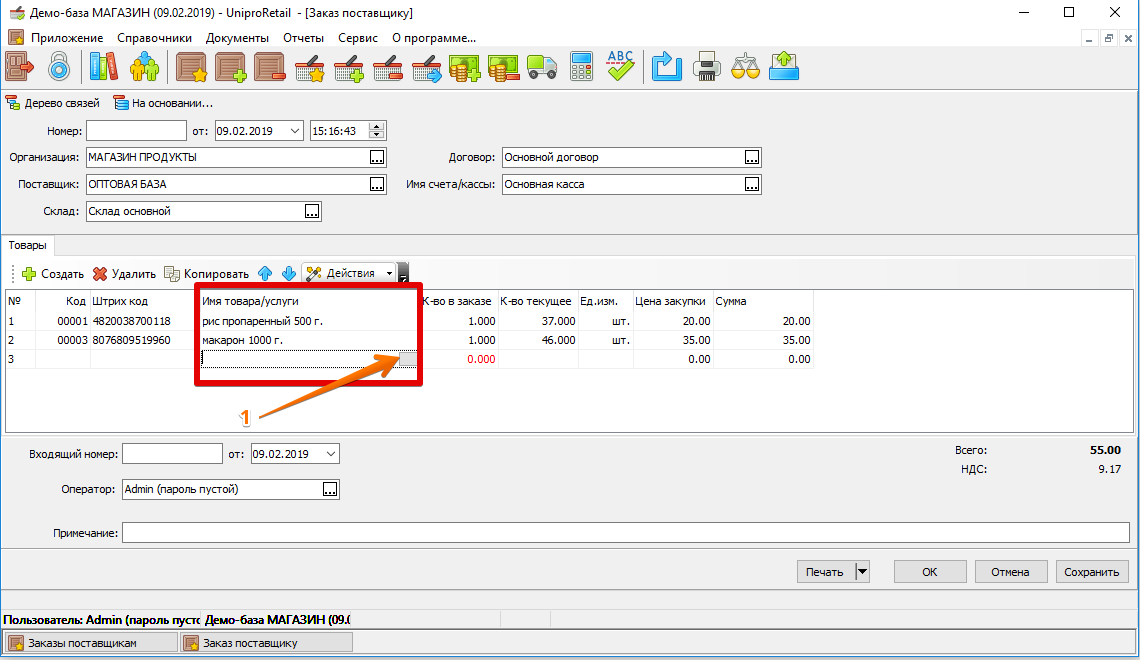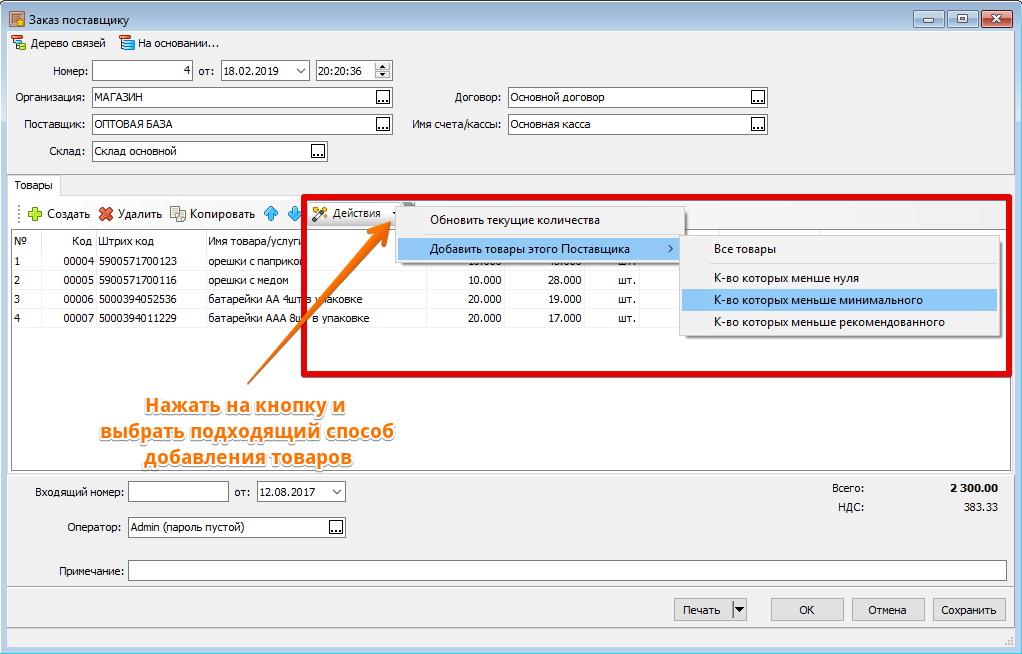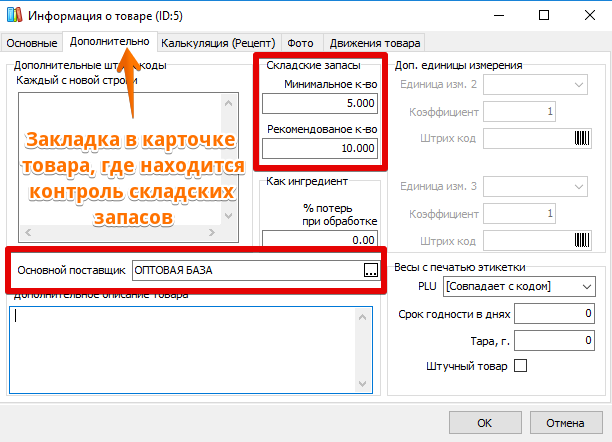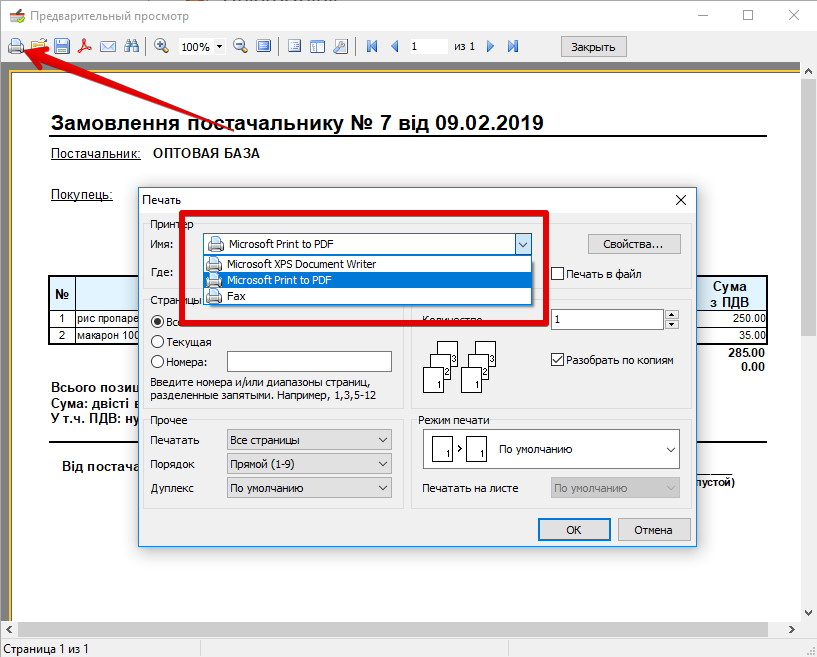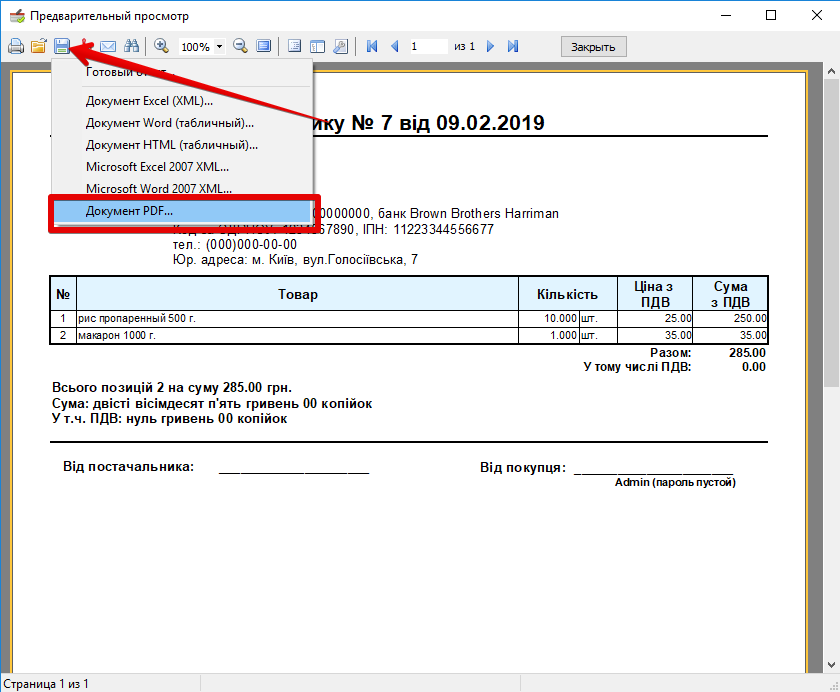Зміст
Заказ поставщику
Пункт меню
“Документы”-“Заказ поставщику ”
Для чего используется
Документ Заказ поставщику рекомендуется использовать для планирования закупок, формирования предварительных заказов поставщикам, а также для фиксации предоплат по неотгруженным заказам.
Документ Заказ поставщику никак не влияет на учет организации в программе (создание Заказа поставщику не изменяет цены, количество товаров на складах, задолженность перед поставщиками и т.д.).
Как пользоваться
Главный экран журнала Заказы поставщикам выводится в виде таблицы с основными атрибутами документов.
Над списком документов находится дополнительная функциональная панель для управления журналом. Большинство функций из этого списка могут быть вызваны с помощью горячих клавиш, комбинации которых написаны прямо на самих кнопках.
В журнале заказов активный заказ выделяется указателем (черный треугольник в крайнем левом поле в списке документов), и на одном из полей активного заказа находится курсор (это поле выделено серым цветом).
Функции в Журнале "Заказы поставщикам"
- Создать - создать новый пустой документ;
- Изменить - изменить активный документ (будет редактироваться активный документ из списка);
- Копировать - создать копию активного документа;
- Удалить - пометить документ на удаление (Обратите внимание, помеченный документ из системы не удаляется, он виден в списке, но со статусом “Удален”);
- Фильтр по дате - используется для фильтрации документов журнала по необходимому временному периоду. После установки диапазона дат нужно нажать кнопку “Обновить”;
- Обновить - обновить журнал документов. Используется после установки временного периода для включения фильтра по дате или для ручного обновления журнала (например, в тех случаях, когда были внесены изменения в документы с другого рабочего места);
- Дерево связей - показывает все документы, у которых есть связь с активным документом;
- На основании - создать необходимый документ на основании активного документа;
- Отбор - фильтр, который позволяет отобрать все документы по выбранному полю журнала (Номер, Сумма документа, Партнер, Склад, Организация, Номер входящего документа, Пользователь). Фильтр многоразовый, позволяет по-очередно отобрать документы по нескольким параметрам;
- Отключить отбор - полностью сбрасывается фильтр отбора;
- Печать списка - вывести на экран подготовленный для печати Журнал заказов.
Под панелью функций находится Строка поиска, с помощью которой можно легко найти документы в журнале по любым запросам.
Создание нового заказа поставщику
После нажатия кнопки “Создать” программа откроет форму для создания нового заказа.
Поля Организация, Склад программа заполняет автоматически, используя данные последнего созданного документа, в поле Имя счета/кассы подставляется главный счет/каса (тот, что имеет атрибут “По умолчанию”).
Поле Поставщик нужно указать оператору, а в поле Договор программа автоматически подставляет Договор по умолчанию из карточки того контрагента, что указан в поле Поставщик.
Если поля Организация, Склад, Имя счета/кассы отличаются от тех, что подставила программа, их можно легко изменить. Для этого нужно нажать кнопку […] в конце любого поля и выбрать необходимые данные из соответствующих справочников.
Создание справочника контрагентов (поставщиков/покупателей) подробно описано здесь >>
В поле Имя товара/услуги можно вводить: Имя товара, Код товара или Штрихкод. Также можно выбрать нужные товары из Справочника Товаров или сразу создать новые товары в этом справочнике, щелкнув мышкой на кнопку, помеченную цифрой 1.
Создание справочника товаров подробно описано здесь >>
Поля Код, Штрихкод в этом документе являются информационными, они не доступны для редактирования и ввода.
Обратите внимание! Программа автоматически показывает количество товара на том складе, который выбран в поле Склад и последнюю закупочную цену товара (ту цену, по которой было создано последнее поступление данного товара на склад).
Примечание! Во время формирования заказа поставщику товар из списка может быть продан. Поэтому перед финальным заказом рекомедуется воспользоваться функцией Действия - Обновить текущие количества и проверить актуальные остатки на складе.
Поля Входящий номер и Комментарий являются служебными и их можно использовать по усмотрению пользователя для упрощения и систематизации учета, а также для связывания первичной (бумажной) документации с программой.
Дополнительные возможности
Функция "На основании"
Способы формирования заказа поставщику
- Ручной - открыть “Справочник товаров” и, основываясь на данных “Общее количество”, а также собственном предположении о динамике будущих продаж, заполнить количество товаров в заказе;
- Автоматический - нажать кнопку “Действия” - “Добавить товары этого Поставщика” и выбрать способ добавления, который подходит к данному заказу.
Примечание! Для использования Автоматически заполняяемых заказов нужно предварительно подготовить и настроить “Справочник товаров” (см. ниже).
Автоматический расчет количества товаров для заказа
Для удобства формирования заказа поставщику в карточке каждого товара предусмотрена возможность задать основного поставщика, мининальное и рекомендованое количество товаров на складе. После ручного ввода и сохранения этих данных появляется возможность автоматически контролировать остатки товаров и упростить работу товароведа.
Печать заказа
Для печати заказа на бумаге формата А4, небходимо нажать кнопку “Печать” внизу документа. Программа откроет экран предварительного просмотра документа, где нужно нажать иконку “Печать”, выбрать принтер и нажать “ОК”.
Отправка заказа на e-mail
Для того чтобы отправить заказ по электронной почте, его предварительно нужно сохранить в файл на диск компьютера, а потом прикрепить к письму поставщику.
Для этого необходимо нажать кнопку “Печать” (точно так же, как при Печати заказа), и программа откроет экран предварительного просмотра документа. В этом экране нужно сохранить документ в подходящем формате (мы рекомендуем использовать формат PDF).